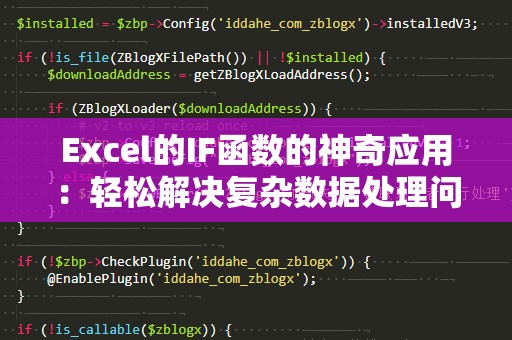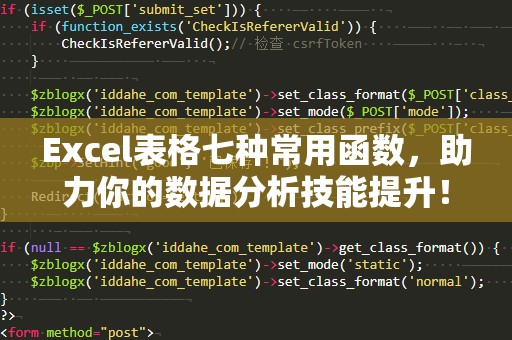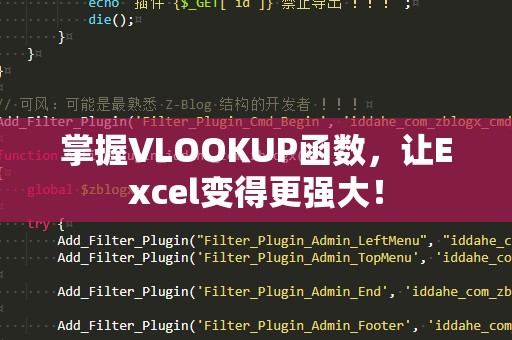好的,以下是你请求的内容:
在Excel中,函数是数据分析、统计与处理的核心工具之一,其中的offset函数以其灵活的功能和广泛的应用场景,深受用户喜爱。它是一个非常强大且实用的功能,能够帮助我们在复杂的数据表格中快速定位并返回相对位置的数据。这篇文章将从offset函数的基本语法入手,深入解析其使用方法,并结合实际应用场景,帮助大家掌握这一函数的使用技巧。
一、offset函数基本语法
offset函数的基本语法为:
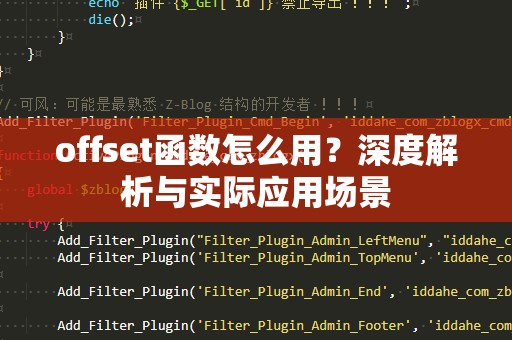
=OFFSET(起始单元格,行偏移量,列偏移量,[高度],[宽度])
起始单元格:这是你要开始计算偏移量的单元格。
行偏移量:指从起始单元格向上下偏移的行数,正数表示向下偏移,负数表示向上偏移。
列偏移量:指从起始单元格向左右偏移的列数,正数表示向右偏移,负数表示向左偏移。
高度(可选):指定返回区域的高度,即返回区域包含的行数。
宽度(可选):指定返回区域的宽度,即返回区域包含的列数。
二、offset函数的简单示例
我们通过一个简单的例子来理解offset函数的基本用法。
假设你有如下的数据表格,数据从单元格A1开始:
|A|B|C|D|
|-------|-------|-------|-------|
|姓名|年龄|成绩|性别|
|张三|22|85|男|
|李四|24|90|女|
|王五|23|88|男|
|赵六|25|92|女|
现在,我们希望使用offset函数获取单元格B2中的数据,即年龄列中“张三”的年龄(22)。我们可以使用以下公式:
=OFFSET(A1,1,1)
这个公式的含义是:从A1单元格开始,向下偏移1行,向右偏移1列,因此返回的是单元格B2中的值,即22。
三、offset函数中的高度和宽度
在实际应用中,offset函数的高度和宽度参数使得它更加强大。我们可以通过这两个参数,返回一组数据,而不仅仅是一个单一单元格的值。
假设你想要获取从B2到B5的所有年龄数据,你可以使用以下公式:
=OFFSET(A1,1,1,4,1)
此公式表示:从A1单元格开始,向下偏移1行,向右偏移1列,并返回一个4行1列的区域,即B2到B5的区域。这个区域的值分别为22、24、23和25。
四、offset函数的动态引用
offset函数不仅可以用于获取单个数据或数据区域,它还可以用于动态引用。当数据源发生变化时,offset函数可以自动调整引用区域。例如,当你希望某个区域的内容随着行数或列数的增加而自动调整时,offset函数就派上用场了。
例如,如果你希望从B1开始,获取“成绩”列中所有的值,而这些值的数量会根据数据表格的行数变化,可以使用以下公式:
=OFFSET(B1,1,0,COUNTA(B:B)-1,1)
该公式的含义是:从B1单元格开始,向下偏移1行,返回一列数据,且返回的行数是根据B列中非空单元格的数量动态变化的。
五、offset函数的结合应用
在实际工作中,offset函数经常与其他函数结合使用,例如SUM、AVERAGE、MATCH等,用来进行更复杂的数据分析。我们将结合一些具体的应用实例,进一步展示offset函数的强大能力。
1.计算某个范围内的总和
假设你希望计算“成绩”列(C2到C5)的总和,可以使用以下公式:
=SUM(OFFSET(C1,1,0,4,1))
该公式表示:从C1开始,向下偏移1行,返回一个4行1列的区域,计算该区域的总和。
2.动态计算平均成绩
假设你希望动态计算“成绩”列的平均值,而数据行数可能随时变化,可以使用以下公式:
=AVERAGE(OFFSET(C1,1,0,COUNTA(C:C)-1,1))
此公式表示:从C1开始,向下偏移1行,返回一个动态高度的区域,并计算该区域的平均值。
在上一部分中,我们对offset函数的基础语法和简单应用场景进行了详细的讲解。本部分将进一步深入探讨一些更复杂的应用场景,并为大家展示如何结合其他Excel函数,提升数据分析的效率与精准度。
六、offset函数与数据验证
Excel中的数据验证功能允许我们限制用户输入某些特定的值。当我们需要根据不同条件动态改变验证规则时,offset函数就能派上用场。
例如,假设你有一个下拉列表,列表内容需要根据某个条件(例如选择的类别)进行调整。你可以利用offset函数来动态生成下拉列表的内容区域,从而根据数据的变化实时更新验证列表。
1.创建动态下拉列表
假设我们有如下的产品类别和对应的产品名称:
|A|B|
|----------|-----------|
|类别|产品名称|
|食品|苹果|
|食品|香蕉|
|电子产品|手机|
|电子产品|电视|
你希望根据选择的类别,动态显示对应类别的产品名称。为此,你可以使用以下公式,创建一个动态的下拉列表:
=OFFSET($B$2,MATCH(选择的类别,$A$2:$A$5,0)-1,0,COUNTIF($A$2:$A$5,选择的类别),1)
该公式使用了MATCH和COUNTIF函数,动态生成产品列表。当选择的类别发生变化时,offset函数会根据新的类别返回相应的产品名称。
七、offset函数与图表的结合应用
Excel图表可以帮助我们直观地展示数据趋势,而offset函数则能够让图表中的数据源自动更新。假设我们希望创建一个动态图表,随着数据行数的增加,图表的显示范围也能自动调整。
1.动态更新图表数据
假设你有一列销售数据,并希望创建一个折线图,随着销售数据的增加,图表中的数据点也自动更新。可以使用以下公式定义图表数据源:
=OFFSET($A$1,0,0,COUNTA($A:$A),1)
此公式表示,从A1开始,向下偏移0行,返回一个动态高度的区域,图表会根据A列的非空单元格数自动更新数据范围。
八、offset函数的常见误区
尽管offset函数非常强大,但在使用过程中也有一些常见的误区和陷阱,需要大家特别注意:
误用静态范围:有时,用户在使用offset时可能会使用固定的行数或列数,而不是动态计算,这样会导致函数失去灵活性。
偏移量的符号:使用时,要特别注意行和列的偏移量符号,避免方向错误,导致返回错误的单元格。
九、总结
offset函数作为Excel中一个非常强大的工具,其灵活的语法和多样的应用场景,使其成为数据处理和分析中不可或缺的一部分。无论是简单的数据引用,还是复杂的动态数据源设置,offset函数都能提供便捷的解决方案。
掌握offset函数的基本用法及其与其他函数的结合应用,能够大大提高你的工作效率,特别是在处理大量数据时,offset函数能够帮助你轻松应对数据变化和动态调整。
希望通过本文的讲解,能够让你更加深入地了解和掌握offset函数的强大功能,提升你的Excel技能,让数据分析变得更加轻松与高效!